Getting Things Done - Microsoft To Do - Microsoft 365
Summary
TLDRDieses Skript präsentiert Microsoft To-Do, ein Werkzeug zur Produktivität, das es ermöglicht, Aufgabenlisten über verschiedene Geräte hinweg zu synchronisieren. Es bietet eine einfache und intuitive Benutzeroberfläche, die auch auf mobilen Endgeräten zugänglich ist. Mit Microsoft To-Do können Aufgaben, die über Outlook hinzugefügt wurden, problemlos integriert werden, und es unterstützt die Zusammenarbeit und die gemeinsame Nutzung von Aufgabenlisten. Zusätzlich werden nützliche Funktionen wie die Hinzufügung von Bildern und Dateien direkt aus dem Smartphone integriert, um die Produktivität im Alltag zu steigern.
Takeaways
- 📱 **Microsoft To-Do ist für mobile Geräte wie Smartphones zugänglich**: Es gibt Apps für Android und iOS, die die gleiche Benutzeroberfläche bieten wie die Windows 10 App.
- 🔄 **Synchronisation über verschiedene Geräte**: Aufgaben, die in einer App hinzugefügt werden, werden auf allen Geräten synchronisiert.
- 📷 **Hinzufügen von Aufgaben und Bildern**: Sie können Aufgaben und Bilder direkt aus der Galerie oder mit der Kamera hinzufügen, während Sie unterwegs sind.
- 📅 **Planung von Aufgaben für den nächsten Tag**: Sie können Aufgaben für die zukünftige Verwendung in Microsoft To-Do planen, um sie am nächsten Tag zu erledigen.
- 🖼️ **Farbcodierung und Themen**: Die App unterstützt die Anwendung von Farbthemen und Codierungen, um Aufgaben zu organisieren.
- 🔑 **Kontextmenü für zusätzliche Informationen**: Sie können durch das Kontextmenü auf einen Aufgabeneintrag klicken, um weitere Informationen hinzuzufügen.
- 🔗 **Integration mit Outlook**: Microsoft To-Do synchronisiert mit Outlook Aufgaben, was für diejenigen nützlich ist, die Outlook bereits verwenden.
- 🤖 **Intelligente Empfehlungen**: Die App bietet Empfehlungen für Aufgaben, die am nächsten Tag erledigt werden sollten.
- 👥 **Kollaboration und Freigabe von Aufgabenlisten**: Sie können Aufgabenlisten gemeinsam nutzen und mit anderen teilen, was die Zusammenarbeit im Office 365-Ökosystem fördert.
- 🗓️ **Zukünftige Webinare**: Es werden weitere Webinare zu verschiedenen Themen wie Power BI, Dynamics 365, GP und Office 365 geplant.
- 📧 **Kontaktmöglichkeit**: Der Sprecher bietet die Möglichkeit, über E-Mail über Office 365 und Dynamics 365 zu diskutieren.
Q & A
Wie kann man Aufgaben zu seiner To-Do-Liste in Windows 10 hinzufügen?
-Man kann Aufgaben durch Microsoft Cortana zu seiner To-Do-Liste hinzufügen.
Gibt es Apps für Microsoft To-Do für mobile Geräte?
-Ja, Microsoft hat sowohl Android- als auch iOS-Apps für Microsoft To-Do veröffentlicht.
Wie sieht die Benutzeroberfläche der Microsoft To-Do-Apps aus?
-Die Benutzeroberfläche ist ähnlich auf allen Plattformen, was eine geringfügige Lernkurve bedeutet.
Was ist ein Beispielszenario, in dem man Microsoft To-Do auf dem Handy verwenden könnte?
-Ein Beispielszenario ist das Hinzufügen eines Einkaufs für Kollegen im Büro, indem man ein Bild eines Handyhülles aus dem Fotoalbum oder der Kamera des Smartphones verwendet.
Wie kann man zusätzliche Informationen zu einer Aufgabe in Microsoft To-Do hinzufügen?
-Man kann einen Kontextmenü-Eintrag verwenden, um zusätzliche Informationen wie Bilder oder Dateien hinzuzufügen.
Sind die Aufgaben in Microsoft To-Do synchronisiert?
-Ja, die Aufgaben werden auf allen Geräten synchronisiert, einschließlich Web, Desktop und Mobil.
Kann Microsoft To-Do mit Outlook-Aufgaben synchronisieren?
-Ja, Microsoft To-Do kann mit Outlook-Aufgaben synchronisiert werden, was die Produktivitätsworkflows vereint.
Was ist der Vorteil von Microsoft To-Do im Hinblick auf die tägliche Planung?
-Microsoft To-Do bietet intelligente Vorschläge für Aufgaben, die am Morgen geplant werden sollen.
Welche anderen Funktionen von Office 365 werden in den nächsten Webinaren behandelt?
-In den nächsten Webinaren werden Themen wie Power BI, Dynamics 365, Dynamics GP und Microsoft Forms behandelt.
Wie kann man sich für die nächsten Webinare anmelden?
-Man kann sich für die nächsten Webinare anmelden, indem man sich über die angegebenen Daten informiert und sich anmeldet.
Wer ist der Ansprechpartner für Fragen zu Office 365 und Dynamics 365?
-Ryan B Prophet ist der Ansprechpartner für Fragen zu Office 365 und Dynamics 365.
Outlines

Dieser Bereich ist nur für Premium-Benutzer verfügbar. Bitte führen Sie ein Upgrade durch, um auf diesen Abschnitt zuzugreifen.
Upgrade durchführenMindmap

Dieser Bereich ist nur für Premium-Benutzer verfügbar. Bitte führen Sie ein Upgrade durch, um auf diesen Abschnitt zuzugreifen.
Upgrade durchführenKeywords

Dieser Bereich ist nur für Premium-Benutzer verfügbar. Bitte führen Sie ein Upgrade durch, um auf diesen Abschnitt zuzugreifen.
Upgrade durchführenHighlights

Dieser Bereich ist nur für Premium-Benutzer verfügbar. Bitte führen Sie ein Upgrade durch, um auf diesen Abschnitt zuzugreifen.
Upgrade durchführenTranscripts

Dieser Bereich ist nur für Premium-Benutzer verfügbar. Bitte führen Sie ein Upgrade durch, um auf diesen Abschnitt zuzugreifen.
Upgrade durchführenWeitere ähnliche Videos ansehen
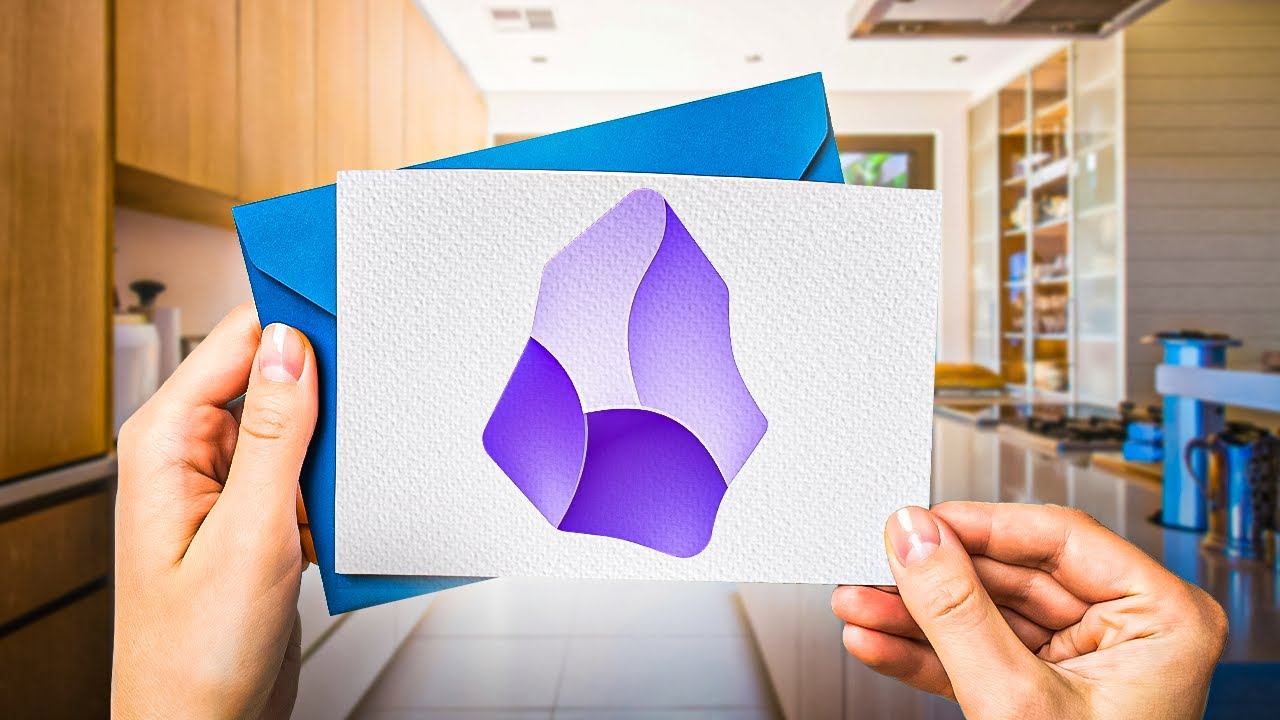
Do You Have a Dashboard for Your Thoughts? (Obsidian Tutorial)
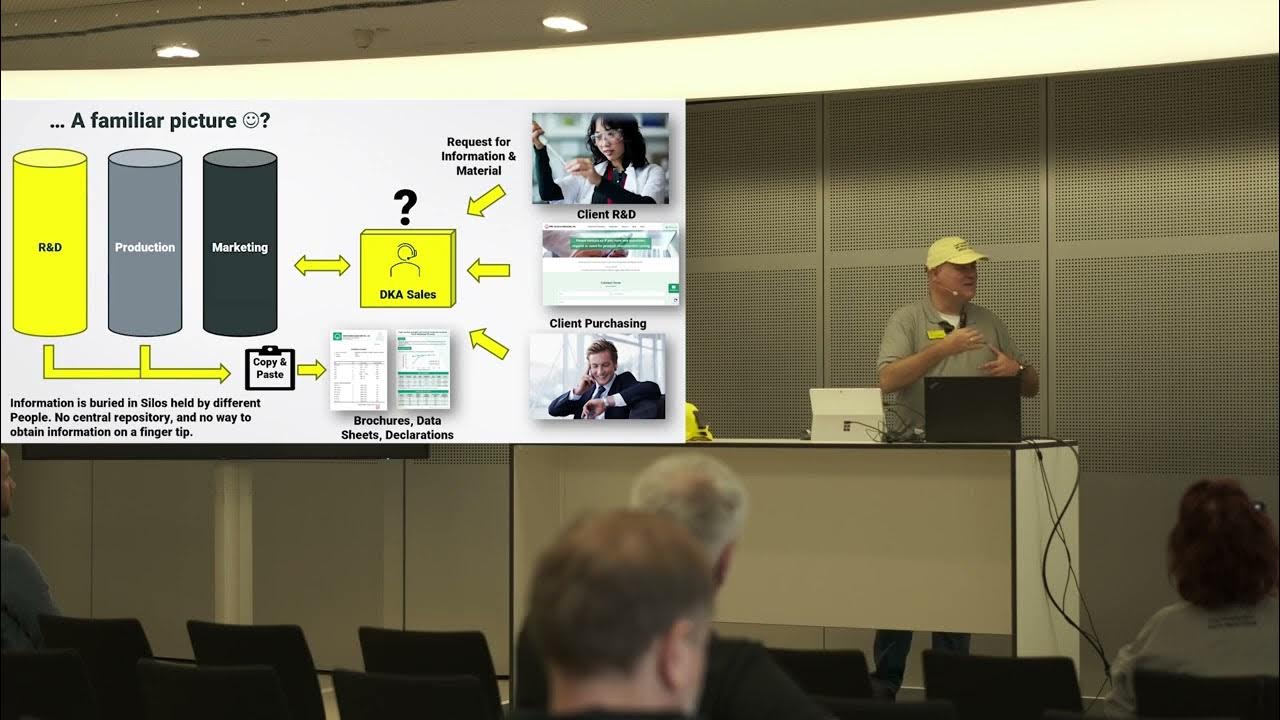
From Silos to Intelligent Collaboration – PIM and Print Automation with pimCloud and priint:cloud.
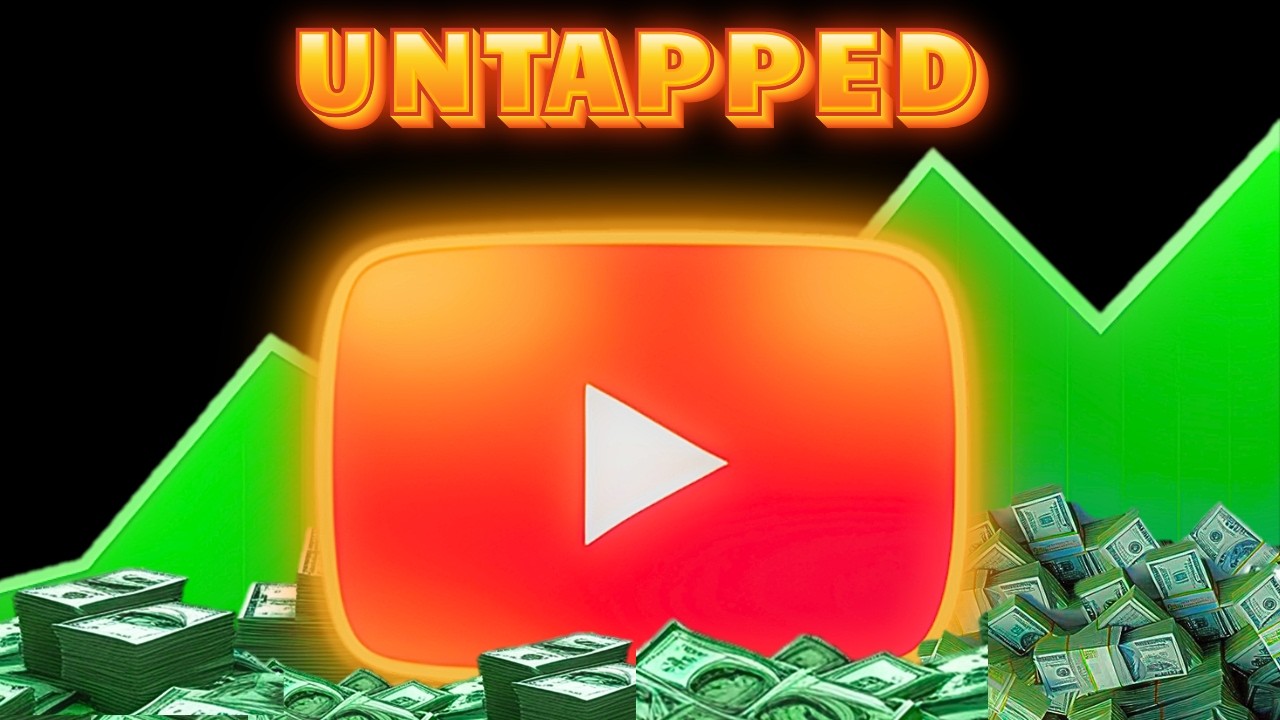
I Found a $10K+ Viral AI Niche & Created a Competing YouTube Channel in Minutes!
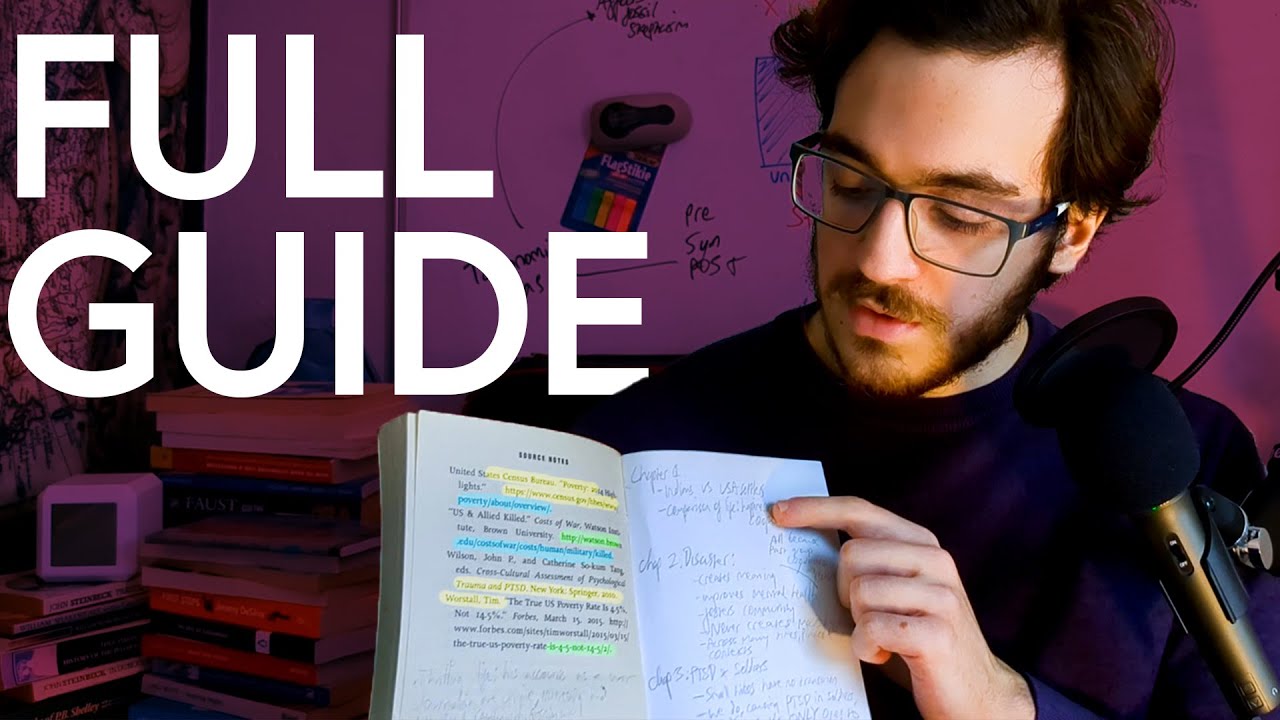
How to Analyze a Book - 101

#083 | Risikomanagement (Technologie & Umsetzung) Teil 2

DHCP Relay Agent || IP Helper Address || DHCP 7
5.0 / 5 (0 votes)